Введение
В современном быстром цифровом мире способность выполнять несколько задач на своих устройствах является первостепенной. Операционная система Chrome OS, эксклюзивная для Chromebook, предлагает пользователям эту возможность благодаря своей эффективной функции разделенного экрана. Эта функция облегчает выполнение двух задач одновременно, повышая производительность как в профессиональных, так и в личных целях. Представьте, что вы проводите онлайн-исследование, работая над проектом, или смотрите учебное пособие, делая заметки. Это руководство покажет, как максимально использовать возможности разделенного экрана вашего Chromebook, включая шаги по активации, советы по устранению неполадок, продвинутые техники и рекомендуемые приложения.
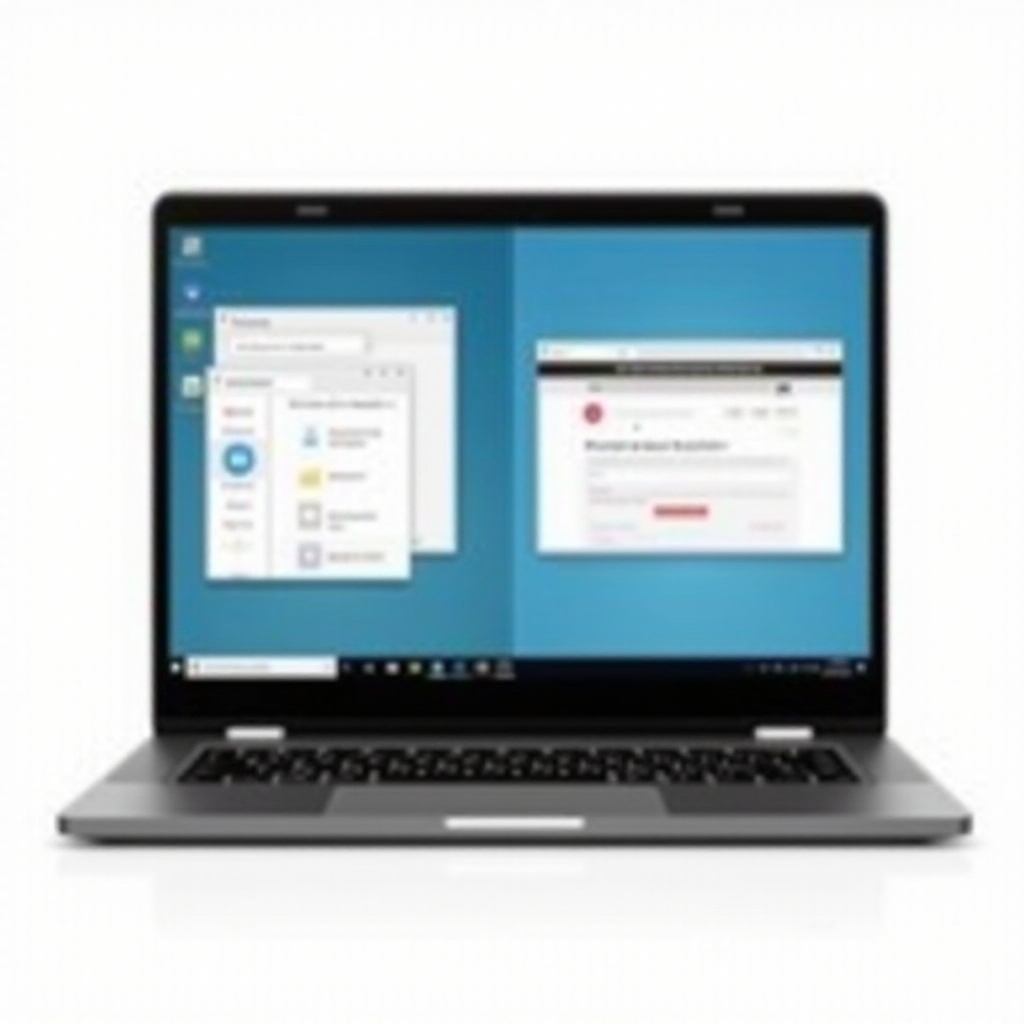
Понимание Chrome OS и ее возможностей многозадачности
Разработанная Google, Chrome OS ставит во главу угла скорость, простоту и безопасность, зарекомендовав себя как лидер в области эффективных интернет-раcчетов и безопасной работы. Ее синергия с Chromebook улучшает пользовательский опыт, быстро загружая веб-приложения и защищая ваши данные. Chrome OS безупречно интегрируется с экосистемой Google, включая Docs, Sheets и множество Android-приложений, доступных в Play Store.
Многозадачность в Chrome OS интуитивно понятна и эффективна. В центре этой возможности находится функция разделенного экрана, позволяющая одновременно работать с двумя приложениями бок о бок. Понимание этой функции является ключевым для максимизации продуктивности и оптимизации рабочих процессов. Давайте перейдем к детальному разбору использования функции разделенного экрана.

Пошаговое руководство по использованию разделенного экрана на Chromebook
Использование функции разделенного экрана на Chromebook является простой задачей, как только вы узнаете шаги. Вот как ее активировать:
Использование сочетаний клавиш
- Запустите первое приложение на ваш выбор.
- Одновременно нажмите клавиши Alt и [, это прикрепит окно к левой стороне вашего экрана.
- Откройте второе приложение и нажмите клавиши Alt и ], чтобы прикрепить его к правой стороне.
Метод перетаскивания
- Начните с открытия обоих приложений.
- Нажмите и удерживайте строку заголовка первого окна, с которым вы работаете.
- Перетащите окно на предпочитаемую сторону (левую или правую), пока оно не закрепится, а затем отпустите.
- Повторите то же самое для второго окна на противоположной стороне.
Регулировка размеров окон
- Разместите курсор на линии, разделяющей окна.
- Щелкните и перетащите линию влево или вправо для изменения размера каждого окна по предпочтению.
Освоив эти техники, вы оптимизируете свое рабочее пространство, позволяя без проблем выполнять несколько задач одновременно.
Устранение проблем с разделенным экраном
Несмотря на то, что обычно работа с разделенным экраном выполняется безупречно, она иногда может столкнуться с проблемами. Во-первых, убедитесь, что ваш Chromebook использует последние обновления, так как они обычно устраняют мелкие проблемы. Если функция работает неправильно, быстрая перезагрузка часто может стать решением временных ошибок.
Устойчивые проблемы могут быть вызваны несовместимостью приложений. Некоторые приложения не поддерживают режим разделенного экрана. Проверьте работу с родными приложениями Chrome, такими как Google Docs, чтобы определить, связано ли это с приложением. Применяя эти стратегии, большинство базовых проблем можно эффективно решить.
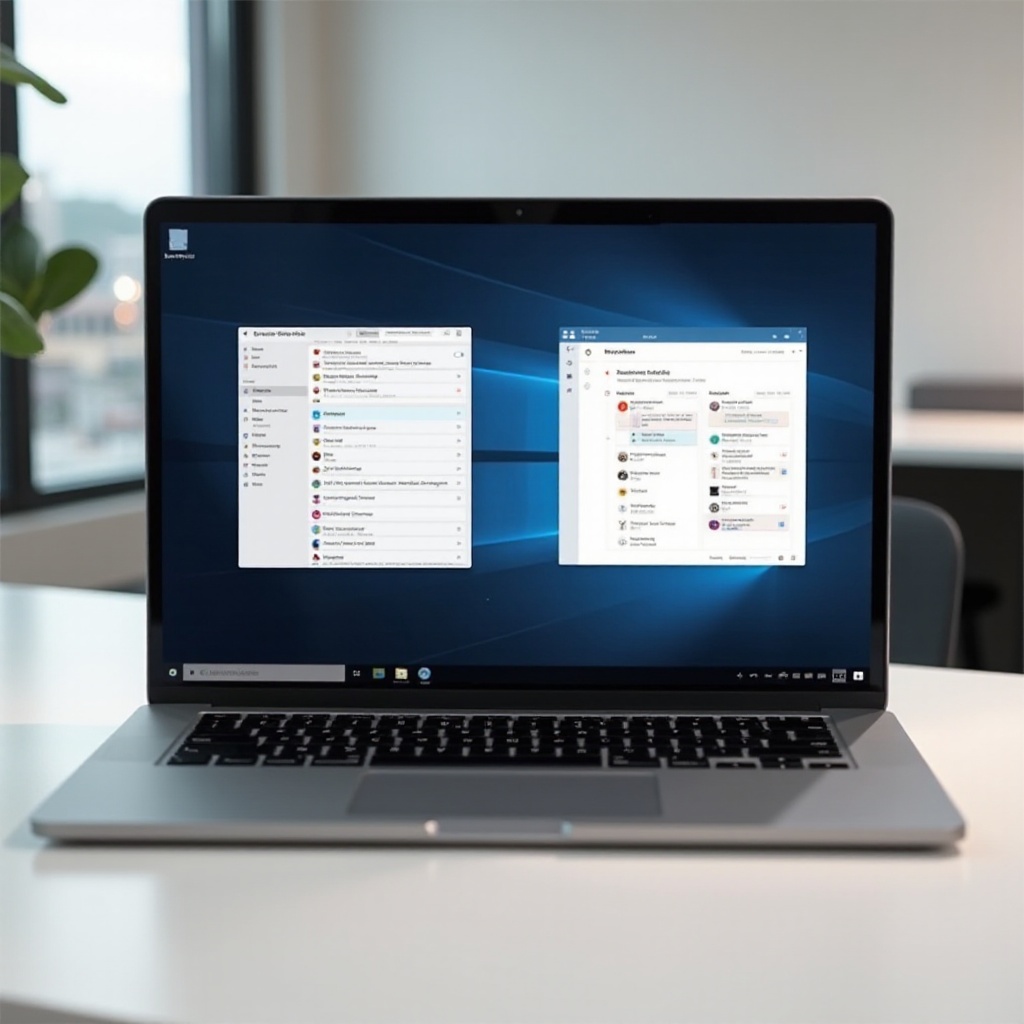
Продвинутые советы для эффективной многозадачности на Chromebook
Повысите свои навыки многозадачности с этими продвинутыми стратегиями:
- Виртуальные рабочие столы: Виртуальные рабочие столы Chrome OS предлагают эффективный способ разделения задач, помогая поддерживать сфокусированную и организованную настройку разделенного экрана.
- Закрепление вкладок: Закрепляя ключевые вкладки в Chrome, вы экономите пространство на экране и системные ресурсы, обеспечивая более плавные сеансы многозадачности.
- Навигация с помощью клавиатуры: Ознакомьтесь с сочетаниями клавиш Chrome OS для удобной навигации между задачами и окнами.
Интегрируя эти советы, вы улучшите свои навыки многозадачности, содействуя эффективному и непрерывному рабочему процессу.
Приложения, повышающие продуктивность при работе с разделенным экраном
Несколько приложений отлично дополняют функцию разделенного экрана на Chromebook, повышая продуктивность:
- Приложения Google Workspace: Инструменты, такие как Google Sheets, Docs и Slides, обеспечивают встроенную поддержку использования с разделенным экраном, идеально подходящую для многозадачности.
- Trello: Организуйте задачи и проекты эффективно, используя Trello вместе с вашей электронной почтой или редактором документов.
- Slack: Оставайтесь в контакте с вашей командой, управляя документами или выполняя исследования в режиме разделенного экрана.
В сочетании с функцией разделенного экрана эти приложения значительно улучшают вашу способность выполнять несколько задач плавно и продуктивно.
Заключение
Владение навыками работы с возможностями разделенного экрана Chromebook улучшает вашу продуктивность и эффективность в управлении задачами. Овладейте этой функцией, устраняйте потенциал проблем и используйте передовые советы и приложения для повышения ваших возможностей. Таким образом, ваш Chromebook становится неоценимым активом для как личных, так и профессиональных начинаний.
Часто задаваемые вопросы
Почему функция разделенного экрана не работает на моем Chromebook?
Убедитесь, что ваш Chromebook обновлен. Если проблемы сохраняются, перезагрузите устройство и попробуйте использовать другие совместимые приложения.
Могу ли я изменить соотношение разделенного экрана на моем Chromebook?
Да, вы можете настроить соотношение, перетаскивая линию разделения между двумя окнами влево или вправо по своему усмотрению.
Все ли приложения поддерживают разделенный экран на Chromebook?
Не все приложения поддерживают разделенный экран. Встроенные приложения Chrome и большинство приложений для продуктивности в Google Play Store обычно предлагают совместимость.
